ネットワークタイムプロトコル(NTP)は、リモートインターネットタイムサーバーまたはGPSや無線クロックなどの他のソースとのシステムクロック同期のためのネットワークプロトコルです。サーバーでは、アプリケーションが正しく機能したり、ログのタイムスタンプを使用して問題をトラブルシューティングしたりするために、正確なタイムキーピングが不可欠です。
ChronyはNTPの実装であり、以前のバージョンのエンタープライズLinuxオペレーティングシステムで使用されていた古いNtpdに代わるものです。
ここでは、CentOS 8 /CentOS7およびRHEL8/ RHEL 7にNTP(Chrony)をインストールする方法を説明します。
Chronyは、CentOS 8 /RHEL8でデフォルトのNTPサーバーおよびクライアントとして機能します。CentOS7/RHEL7では、NTPデーモンとしてNTPまたはChronyのいずれかを選択するオプションがあります。CentOS 8 /CentOS7およびRHEL8/RHEL7にChronyをインストールする
サーバーにすでにChronyがインストールされ、リモートクロックサーバーを使用するクライアントとして構成されている可能性があります。
yum install -y chrony
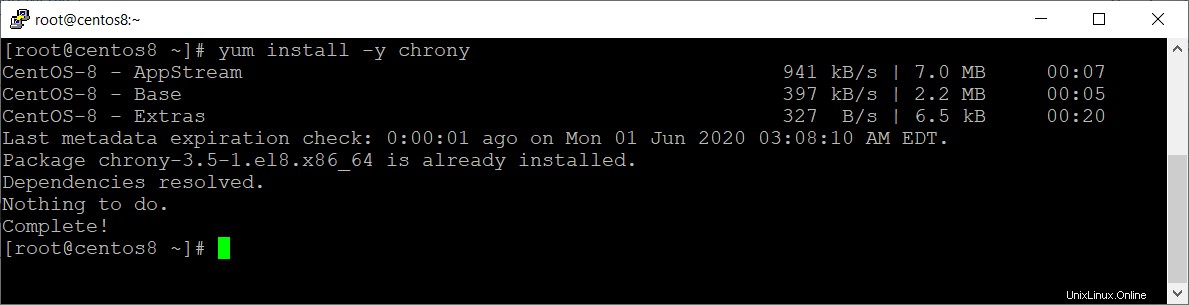
Chronyを使用してNTPサーバーを構成する
このセクションでは、サーバーをNTPサーバーとして構成します。このサーバーは、組織内のすべてのクライアントのリモートタイムサーバーとして機能します。
vi /etc/chrony.conf
組織ネットワークからのクライアントを許可するには、要件に従ってallowディレクティブのサブネット値を変更します。私の場合、IPアドレスが192.168.0.1から192.168.0.254のクライアントは、時刻同期のためにNTPサーバーに接続できます。
allow 192.168.0.0/24
Chronyサービスを再起動して、構成の変更を適用します。
systemctl restart chronyd
システムの起動時にChronyサービスを有効にします。
systemctl enable chronyd
クライアントからのNTP要求を許可するファイアウォールルールを追加します。
firewall-cmd --permanent --add-service=ntp
firewall-cmd --reload
NTPサーバーを構成したら、クライアントマシンに移動し、このサーバーをNTPサーバーとして追加します。
次に、以下のコマンドを実行して、NTPサーバーにアクセスしているクライアントの数を確認します。
chronyc clients
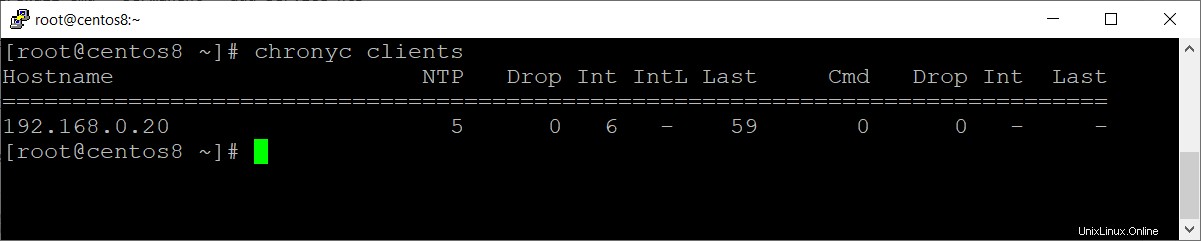
Chronyを使用してNTPクライアントを構成する
パッケージがまだインストールされていない場合は、Chronyパッケージをインストールします。
yum install -y chrony
次に、このマシンをNTPクライアントとして構成します。これにより、時刻同期用に以前に構成したNTPサーバーに到達します。
vi /etc/chrony.conf
既存のサーバーディレクティブをコメントアウトし、NTPサーバー用の新しいサーバーディレクティブを追加します。
server 192.168.0.10
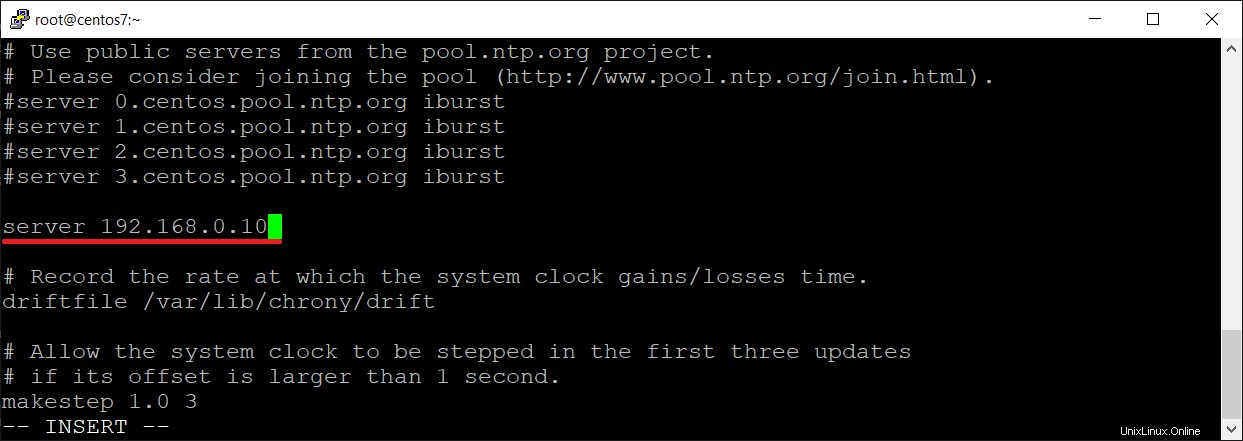
次に、Chronyサービスを再起動します。
systemctl restart chronyd
システムの起動時にChronyサービスを有効にします。
systemctl enable chronyd
タイムソースをチェックして、クライアントが正しいNTPサーバーに到達していることを確認します。
chronyc sources
Output: 210 Number of sources = 1 MS Name/IP address Stratum Poll Reach LastRx Last sample =============================================================================== ^? 192.168.0.10 3 6 1 25 +2525us[+2525us] +/- 87ms
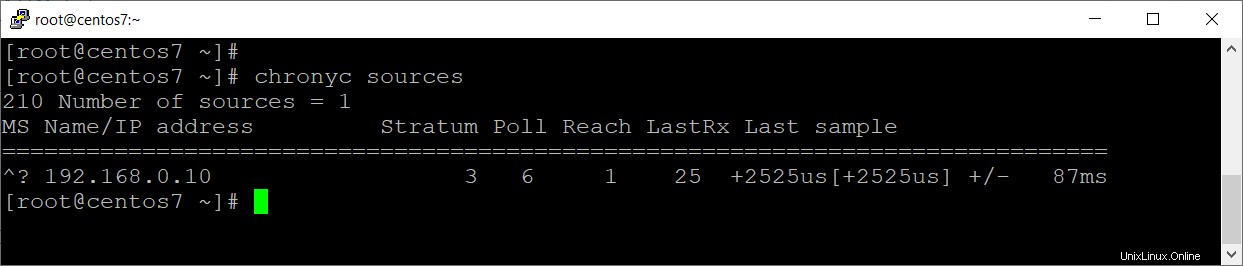
デフォルトでは、NTPクライアントは64秒ごとに時刻同期を実行します。ただし、次回の同期ポーリングを待たずに、手動で時計を調整できます。
chronyc makestep
それで全部です。コメントセクションでフィードバックを共有してください。